Chrome浏览器如何减少插件占用内存
来源:
浏览器大全网
发布时间:2025年05月22日 10:45:15
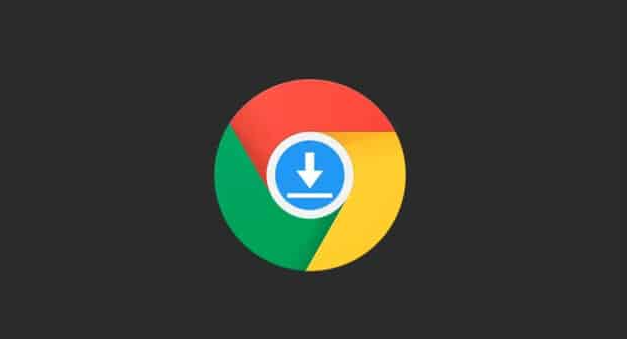
禁用不必要的插件
1. 进入扩展程序管理页面:打开Chrome浏览器,点击右上角的菜单按钮,选择“更多工具”,然后点击“扩展程序”,进入扩展程序管理页面。
2. 逐个禁用插件:在扩展程序管理页面中,可以看到已安装的所有插件。对于那些不常用或暂时不需要的插件,直接点击其右侧的“禁用”按钮,将其禁用。这样可以避免这些插件在后台占用内存资源。
优化插件设置
1. 查找插件设置选项:对于一些必须使用的插件,可以检查其设置选项,看是否有优化内存占用的设置。通常,点击插件图标或在扩展程序管理页面中点击插件的“详情”按钮,可以找到相关的设置选项。
2. 调整设置以减少内存占用:根据插件的功能和设置选项,进行相应的调整。例如,某些插件可能提供“精简模式”或“低内存模式”等选项,可以选择开启这些模式来减少插件的内存占用。另外,对于一些具有缓存功能的插件,可以适当调整缓存大小或清除缓存,以释放内存空间。
更新插件版本
1. 检查插件更新:在扩展程序管理页面中,Chrome浏览器通常会提示哪些插件有可用的更新。及时更新插件版本,可以获得开发者对内存占用的优化和改进。
2. 手动更新插件:如果插件没有自动提示更新,可以手动检查更新。点击插件的“详情”按钮,查看其官方网站或应用商店页面,下载并安装最新版本的插件。
使用轻量级替代插件
1. 寻找替代插件:如果某些插件占用内存较大且功能较为复杂,可以尝试寻找轻量级的替代插件。在Chrome网上应用店中,搜索具有相同或类似功能的插件,查看用户评价和插件介绍,选择内存占用较小、性能较好的插件进行替换。
2. 测试替代插件:在替换插件之前,可以先安装替代插件并进行测试,确保其能够满足需求并且不会带来其他问题。如果测试通过,可以将原来的插件禁用,使用新的轻量级替代插件。
管理插件加载顺序
1. 了解插件加载顺序的影响:Chrome浏览器在启动时会按照一定的顺序加载插件,某些插件可能会在加载过程中占用较多内存。通过调整插件的加载顺序,可以尽量减少内存占用高峰。
2. 调整插件加载顺序:在扩展程序管理页面中,可以尝试将一些重要的、必须快速加载的插件排在前面,而将一些不太紧急的插件放在后面。这样可以让浏览器优先加载关键插件,减少整体的内存占用和启动时间。
 下载推荐
下载推荐








